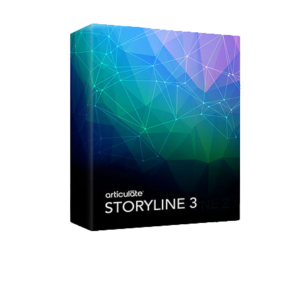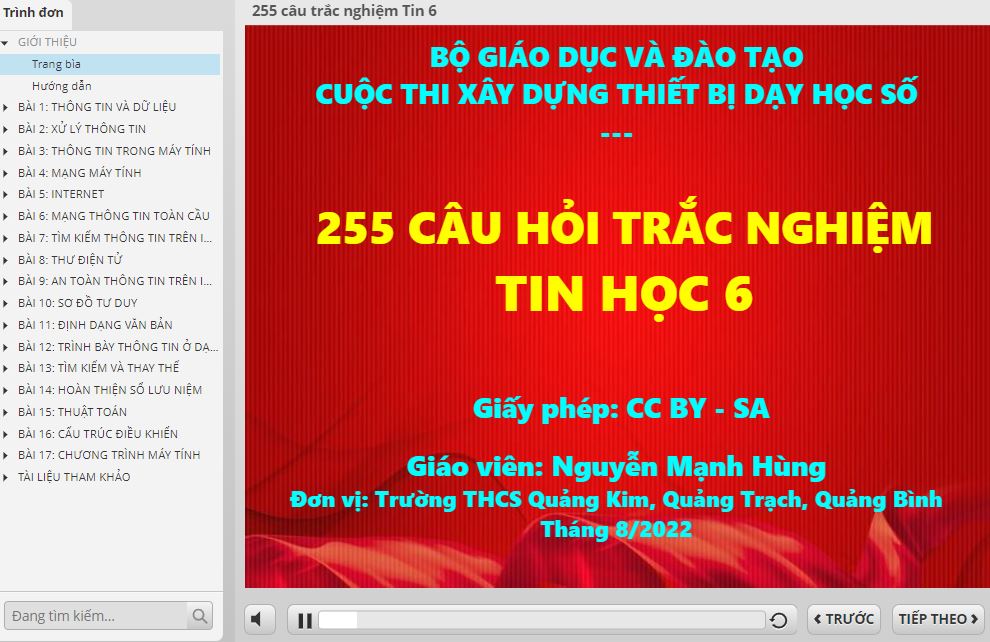Articulate Storyline – Phần mềm hỗ trợ soạn giáo án e-Learning & thiết kế, tạo khóa học tương tác chuyên nghiệp, được nhiều người dùng lựa chọn. Phần mềm cho phép người dùng dễ dàng tạo, soạn thảo giáo án cho nhiều nền tảng khác nhau! Với sự hỗ trợ của HTML5 thì việc xuất bản có thể thực hiện trên bất kì nền tảng nào. Ngoài ra, còn hỗ trợ nhiều chế độ xem & tối ưu hóa bài soạn thảo trên mọi thiết bị.


Link tải: Bẩm vào đây để tải về
Hướng dẫn cài đặt Storyline 3
Bước 1: Tải bộ cài đặt full về tại đây (Link Google Drive): Articulate Storyline 3.11
Bước 2: Sau khi tải về thành công, các bạn tiến hành giải nén bộ cài ra. Bấm đúp chuột vào file cài đặt storyline-3. Sau đó chương trình sẽ xuất hiện cửa sổ như hình bên dưới. Bạn nhìn xuống hình bên dưới, bấm tích chọn vào ô vuông bên cạnh dòng chữ I agree to the Articulate EULA, sau đó bấm chuột vào nút Install Now.
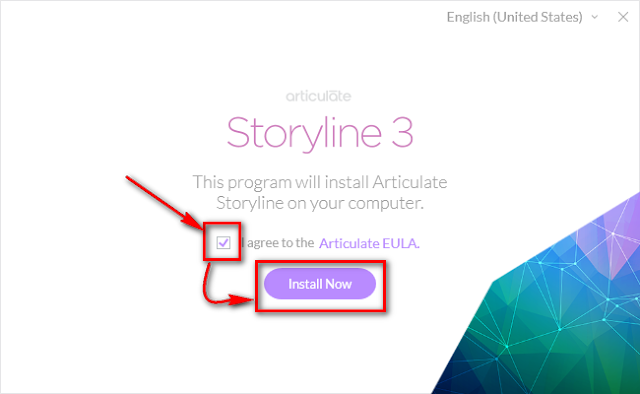 |
| Hướng dẫn cài đặt Storyline 3 |
Bạn chỉ cần chờ vài phút cho đến khi xuất hiện nút Finish như hình bên dưới và bạn bấm vào nút đó là đã xong bước chạy cài đặt phần mềm.
 |
| Bấm Finish để hoàn thành |
Bước 3: Bạn vào thư mục Crack, bấm đúp chuột vào file Activation như hình bên dưới.
 |
| Mở chạy file Activation |
Bước 4: Chọn ngôn ngữ English rồi bấm OK.
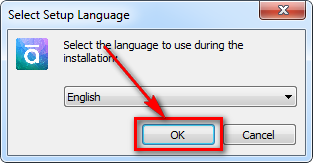 |
| Bấm nút OK |
Bước 5: Bấm chuột vào Next.
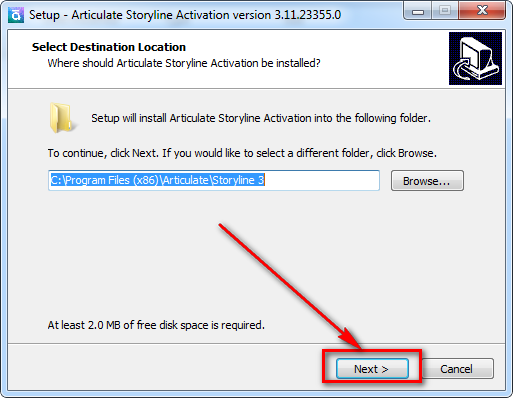 |
| Bấm Next |
Bước 6: Bấm chuột chọn Yes để tiếp tục.
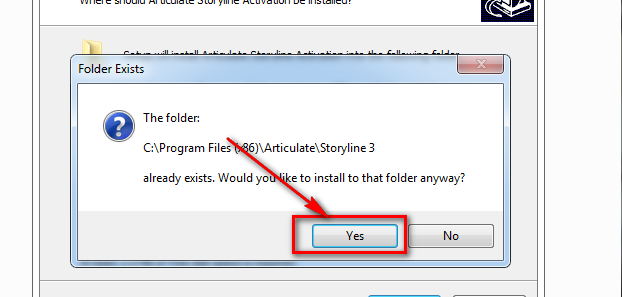 |
| Bấm Yes |
Bước 7: Bấm tiếp và nút Install như hình bên dưới để tiến hành bẻ khoá.
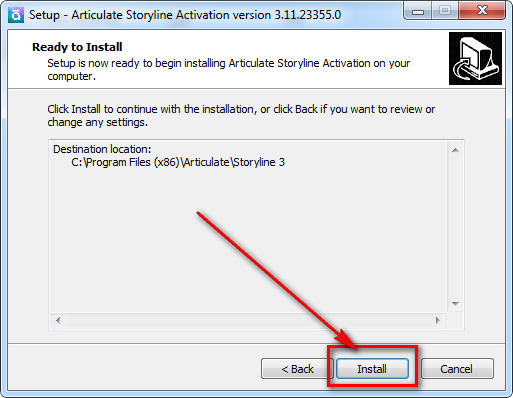 |
| Bấm chọn Install |
Bước 8: Bấm chọn Finish để hoàn tất quá trình cài đặt toàn bộ.
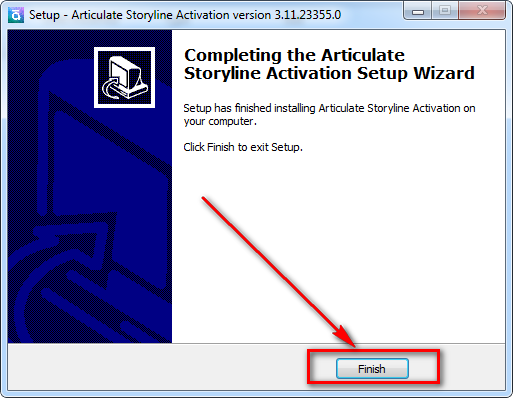 |
| Bấm chọn Finish để kết thúc |
Việt hoá Storyline 3
Mở phần mềm Storyline 3 bạn đã cài đặt bên trên ra, tại giao diện chính của chương trình, bạn nhìn xuống hình bên dưới chọn thẻ HOME, sau đó bấm vào nút Player.
 |
| Việt hoá Storyline 3 |
Tiếp theo, để Việt hoá bạn hãy nhìn hình bên dưới và làm lần lượt theo các thao tác dưới đây để Việt hoá Storyline 3:
– (1) Bấm chuột vào nút Text Labels.
– (2) Bấm chuột chọn Vietnamese.
– (3) Bấm vào nút UPDATE PREVIEW.
– (4) Bấm chuột vào nút OK là xong.
 |
| Bấm chọn ngôn ngữ tiếng Việt để Việt hoá Storyline 3 |
Như vậy, trên đây chúng tôi đã hướng dẫn các thầy cô cài đặt full phần mềm Storyline 3 và cách Việt hoá giao diện của nó. Huy vọng bài viết này sẽ giúp ích cho công việc thiết kế bài giảng điện tử Elearning trở nên thuận tiện và dễ làm hơn. Chúng tôi sẽ có những bài viết tiếp theo nhằm hướng dẫn chi tiết cách thiết kế bài giảng trên phần mềm này